Lors de l'installation d'un système de gestion de contenu pour votre site Web, il est facile de devenir paresseux et de supposer qu'il fera tout le travail pour vous. Un CMS comme Joomla rend certainement les choses plus pratiques et vous permet de publier un site Web soigné très rapidement, mais cela ne signifie pas que vous ne devriez pas prendre plus de temps pour le sécuriser.
Si votre site Web exécute Joomla, vous pouvez utiliser l'utilitaire JoomScan contre votre site pour découvrir des vulnérabilités ou simplement des informations générales qui peuvent aider à une attaque contre votre site. Une fois que vous connaissez les points faibles du site, vous pouvez prendre les mesures appropriées pour le sécuriser. JoomScan fonctionne de la même manière que WPScan, qui est utilisé pour analyser les vulnérabilités des sites WordPress.
Dans ce guide, nous verrons comment utiliser JoomScan sur Kali Linux. JoomScan lui-même n'est pas un outil qui peut être utilisé de manière malveillante lors d'analyses simples sur un site, à moins que vous ne considériez que le trafic supplémentaire lui-même est malveillant. Mais les informations qu'il révèle sur un site peuvent être exploitées par des attaquants pour lancer une attaque. Par conséquent, assurez-vous d'avoir l'autorisation d'analyser un site Web lorsque vous utilisez cet outil.
Dans ce didacticiel, vous apprendrez :
- Comment utiliser JoomScan
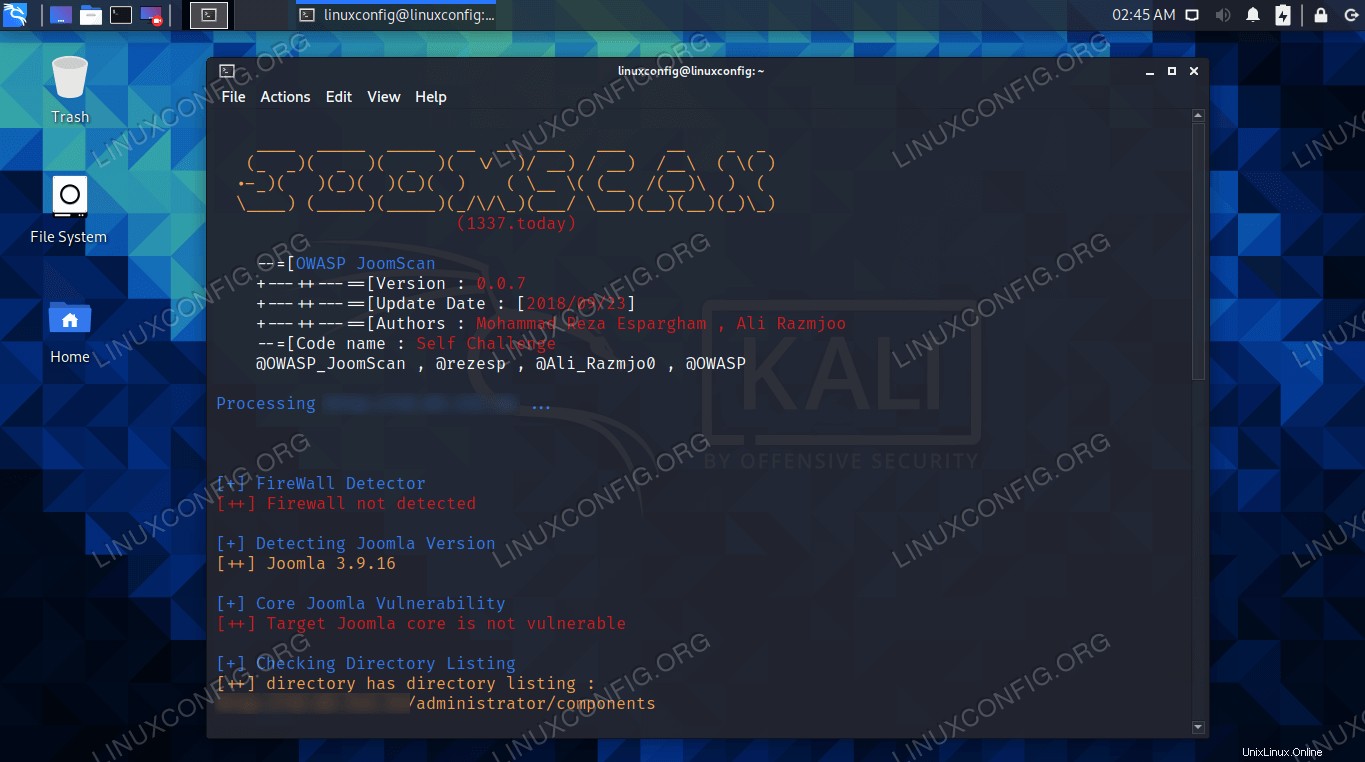 Utilisation de JoomScan sur Kali Linux
Utilisation de JoomScan sur Kali Linux
| Catégorie | Exigences, conventions ou version du logiciel utilisée |
|---|---|
| Système | Kali Linux |
| Logiciel | JoomScan |
| Autre | Accès privilégié à votre système Linux en tant que root ou via le sudo commande. |
| Conventions | # - nécessite que les commandes linux données soient exécutées avec les privilèges root soit directement en tant qu'utilisateur root, soit en utilisant sudo commande$ – nécessite que les commandes linux données soient exécutées en tant qu'utilisateur normal non privilégié |
Comment utiliser JoomScan
Vous pouvez installer JoomScan sur votre système (ou le mettre à jour, s'il est déjà installé) avec apt package manager en utilisant les commandes suivantes dans le terminal.
$ sudo apt update $ sudo apt install joomscan
Nous avons configuré un serveur de test avec Apache et Joomla installés. Suivez nos exemples de commandes ci-dessous pendant que nous vérifions la sécurité de notre site Web de test.
Utilisez le --url option et indiquez l'URL du site Joomla afin de le scanner avec JoomScan.
$ joomscan --url http://example.com
JoomScan effectuera ensuite une analyse du site Web, qui se termine généralement en quelques secondes.
Certaines choses révélées par l'analyse sont les suivantes :
- Type de pare-feu utilisé pour protéger le site
- Quelle version de Joomla est en cours d'exécution
- Si cette version présente des vulnérabilités principales
- Répertoires avec listes disponibles
- URL de connexion administrateur
- URL trouvées dans robots.txt
- Fichiers de sauvegarde et journaux
- Page d'enregistrement des utilisateurs
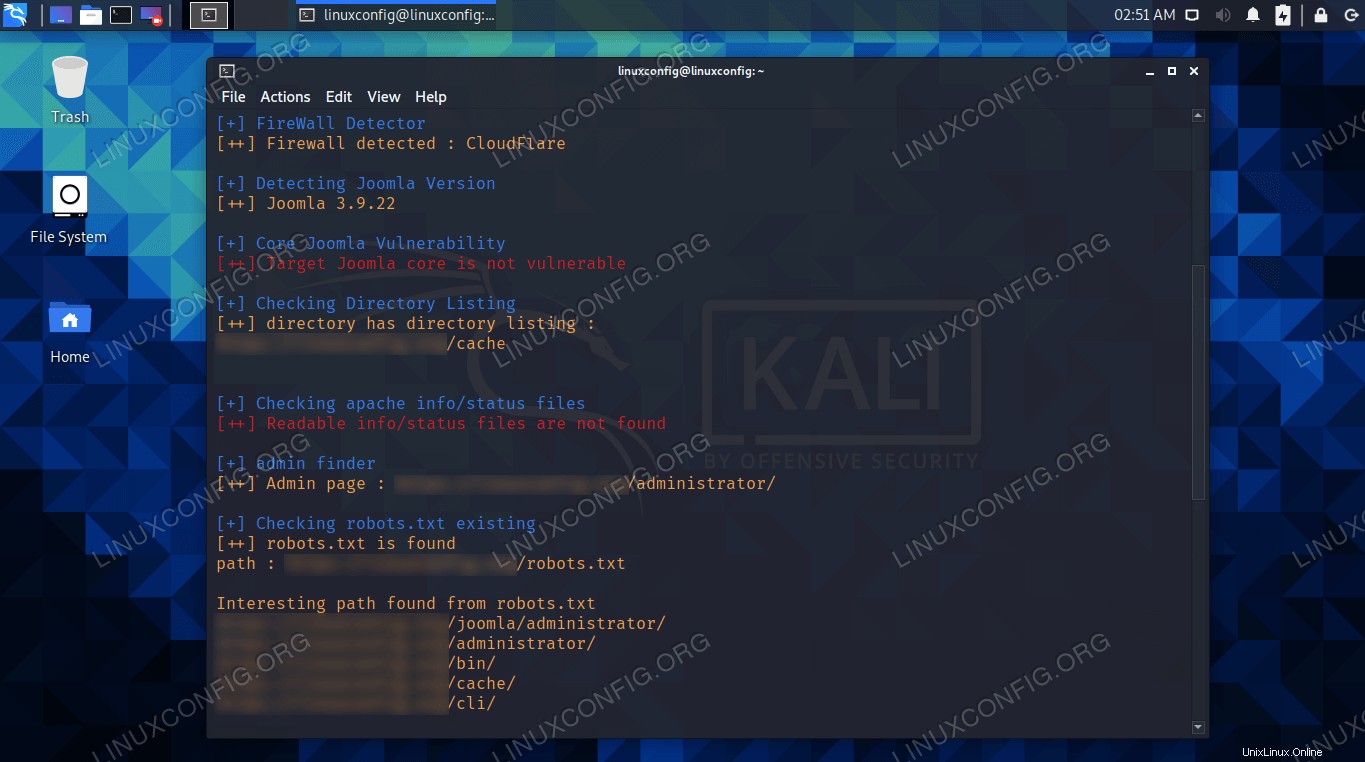 Résultats de JoomScan
Résultats de JoomScan Certaines de ces informations sont utiles aux attaquants. L'analyse montre que les listes de répertoires sont activées, ce qui permet potentiellement aux attaquants de trouver des fichiers que le propriétaire pensait cachés. Connaître l'URL d'administration signifie qu'un attaquant peut utiliser Hydra ou un autre outil similaire pour lancer une attaque par dictionnaire contre les identifiants de connexion.
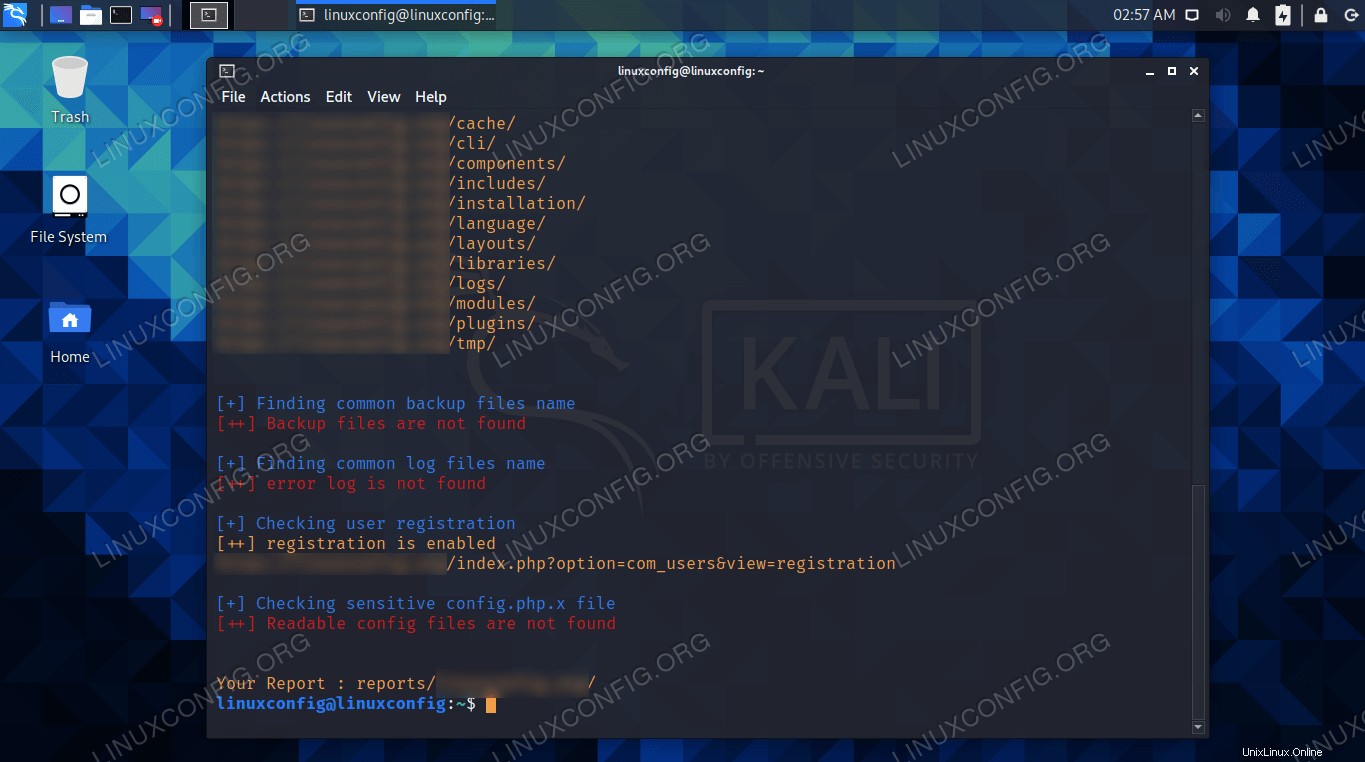 Rapport complet de JoomScan
Rapport complet de JoomScan Dans les résultats des tests de nos captures d'écran, aucune vulnérabilité n'a été découverte, mais le fait que notre page d'administration soit facile à trouver et que la liste des répertoires soit activée peut être source de préoccupation.
JoomScan peut également énumérer les composants, ce qui révélera quel logiciel Joomla supplémentaire le propriétaire du site a installé. Si l'un d'entre eux présente des failles de sécurité connues, il agira comme un autre vecteur d'attaque.
$ joomscan --url http://example.com --enumerate-components
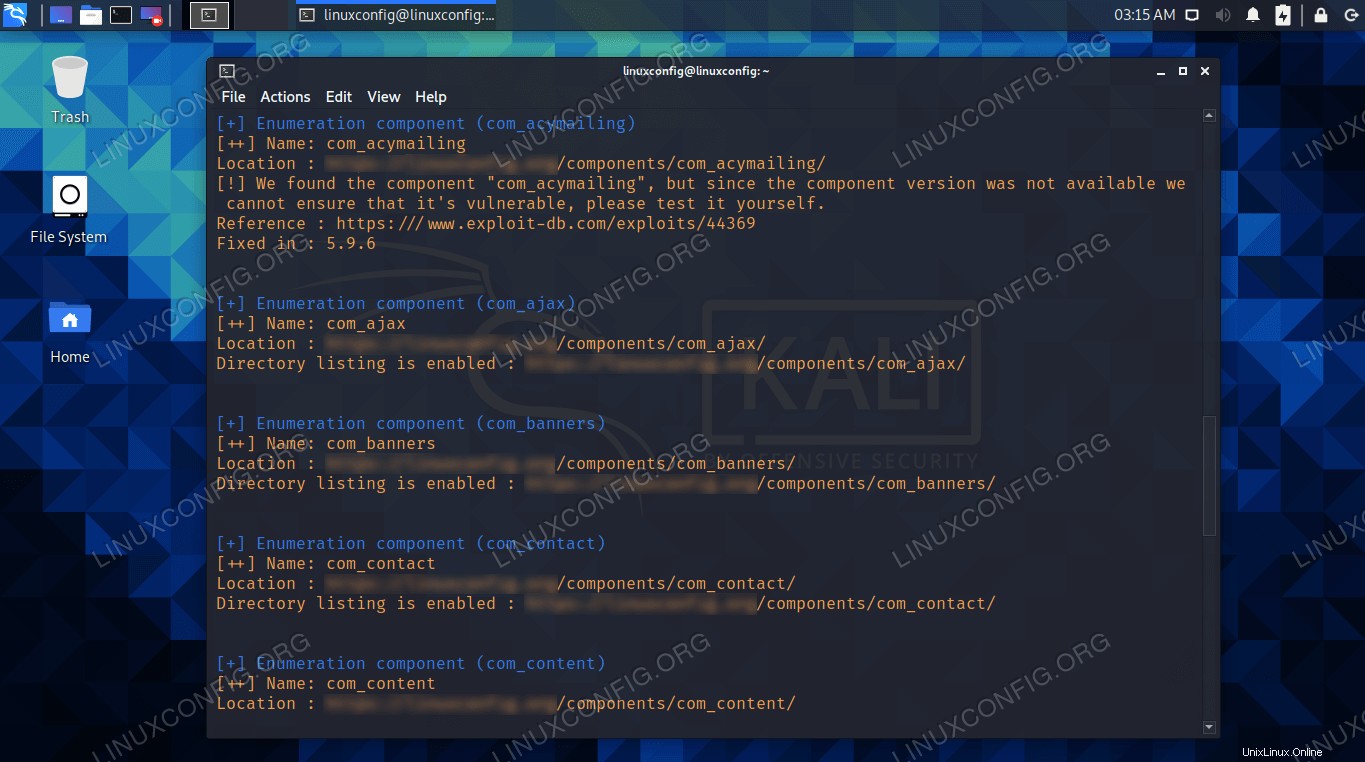 Composants Joomla, vulnérabilités et listes de répertoires exposés
Composants Joomla, vulnérabilités et listes de répertoires exposés Non seulement JoomScan répertoriera les composants qu'un site utilise, mais s'ils contiennent des vulnérabilités connues, JoomScan vous en avertira et vous fournira un lien afin que vous puissiez en savoir plus à ce sujet.
D'autres options pour JoomScan incluent la possibilité de définir un agent utilisateur ou un agent aléatoire.
$ joomscan --url http://example.com --user-agent "Googlebot/2.1 (+http://www.googlebot.com/bot.html)" OR $ joomscan --url http://example.com --random-agent
Utilisez un proxy pour scanner le site Joomla avec le --proxy option.
$ joomscan --url www.example.com --proxy http://127.0.0.1:8080
Pour voir toutes ces options à tout moment, consultez le menu d'aide de JoomScan.
$ joomscan --help
Réflexions finales
Dans ce guide, nous avons appris à analyser un site Joomla avec JoomScan sur Kali Linux. Nous avons vu diverses options à spécifier avec la commande, ce qui peut nous aider à en savoir plus sur les composants du site ou à brouiller les pistes via des proxies et des agents utilisateurs.